无论是什么电脑系统,使用久后难免会出现些问题,比如电脑黑屏等。有网友反映自己的电脑黑屏却开着机鼠标可以用怎么办,下面小编就教下大家电脑黑屏却开着机鼠标能用的解决方法。
如果电脑黑屏却开着机鼠标可以用的话,很大原因是因为电脑的资源管理器崩溃等问题造成,我们可以先尝试重启资源器解决。具体步骤如下:
1、在黑屏界面同时按下ctrl+alt+del快捷键,这样就可以快速切换到“任务管理器”,选择“启动任务管理器”打开。
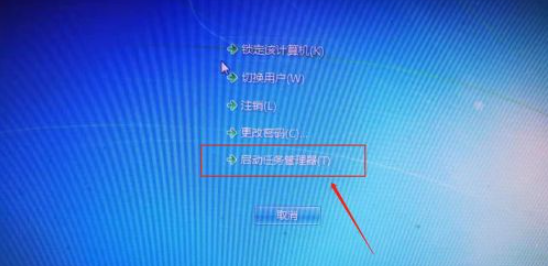
2、进入到任务管理器界面后,我们点击左上方的文件,选择运行新任务打开。
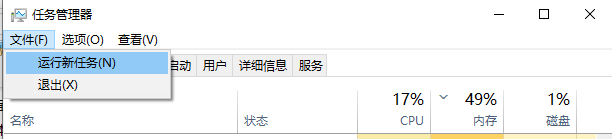
3、接着在输入框中输入“explorer.exe”,勾选以系统管理权限创建此任务,然后回车确定,即可重启资源器,这样基本就可以解决这个黑屏问题了。
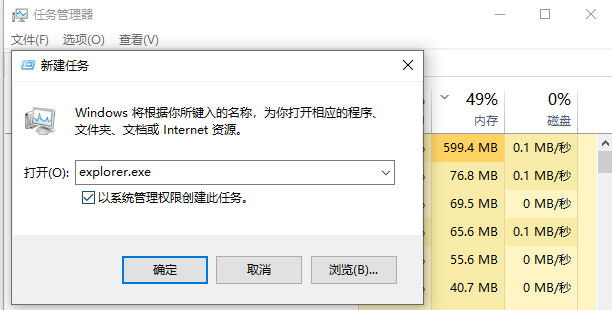
4、如果以上的方法还是不能解决的话,更简单的方法就是直接u盘重装系统解决。具体步骤参照:小鱼u盘重装windows系统教程。
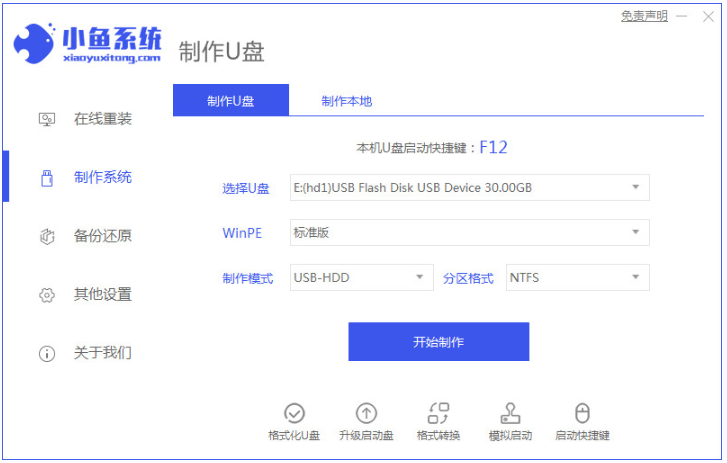
以上便是电脑黑屏却开着机鼠标能用的解决方法,有遇到类似问题的小伙伴可以参照以上的方法解决哦。

无论是什么电脑系统,使用久后难免会出现些问题,比如电脑黑屏等。有网友反映自己的电脑黑屏却开着机鼠标可以用怎么办,下面小编就教下大家电脑黑屏却开着机鼠标能用的解决方法。
如果电脑黑屏却开着机鼠标可以用的话,很大原因是因为电脑的资源管理器崩溃等问题造成,我们可以先尝试重启资源器解决。具体步骤如下:
1、在黑屏界面同时按下ctrl+alt+del快捷键,这样就可以快速切换到“任务管理器”,选择“启动任务管理器”打开。
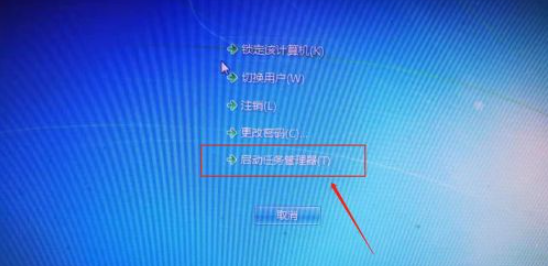
2、进入到任务管理器界面后,我们点击左上方的文件,选择运行新任务打开。
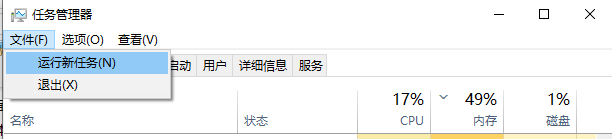
3、接着在输入框中输入“explorer.exe”,勾选以系统管理权限创建此任务,然后回车确定,即可重启资源器,这样基本就可以解决这个黑屏问题了。
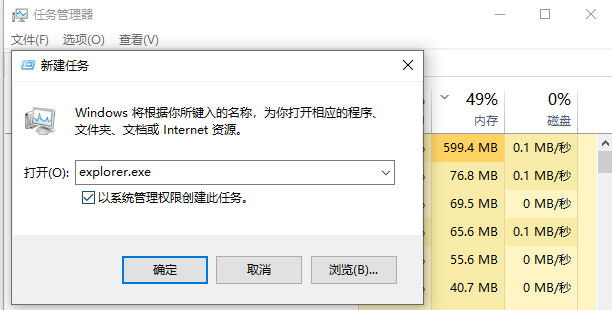
4、如果以上的方法还是不能解决的话,更简单的方法就是直接u盘重装系统解决。具体步骤参照:小鱼u盘重装windows系统教程。
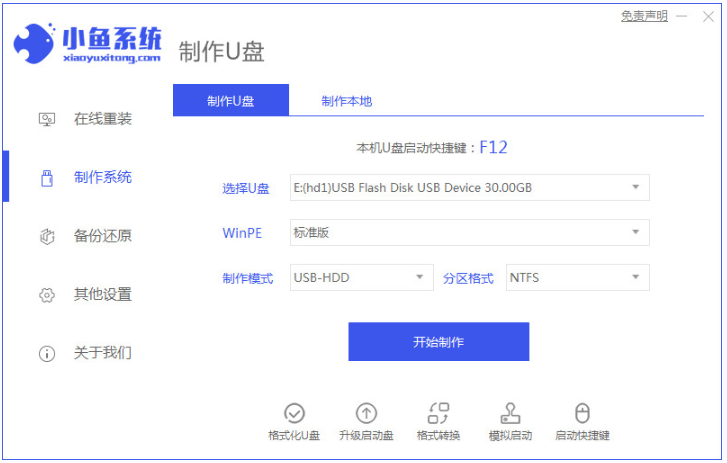
以上便是电脑黑屏却开着机鼠标能用的解决方法,有遇到类似问题的小伙伴可以参照以上的方法解决哦。
















